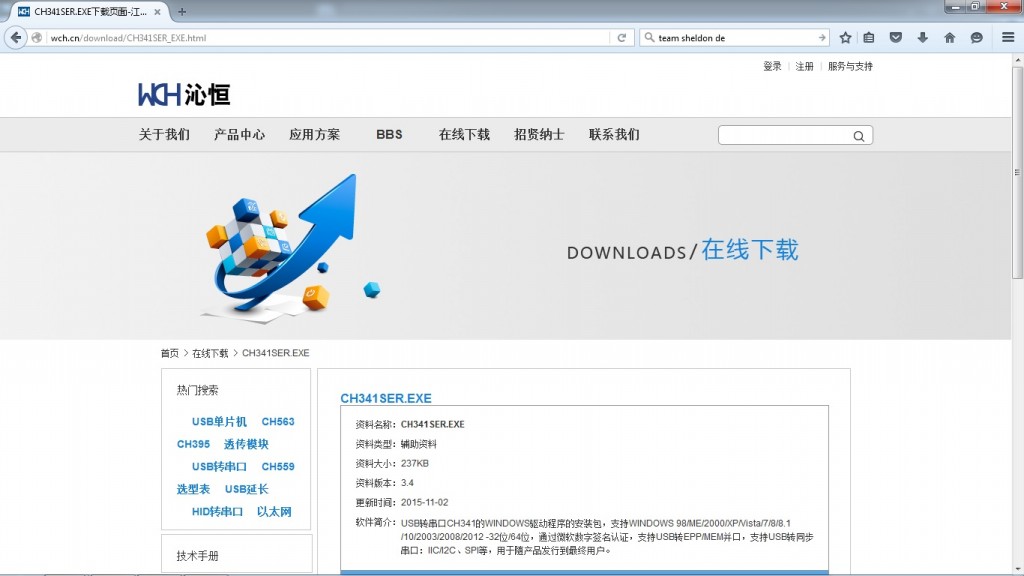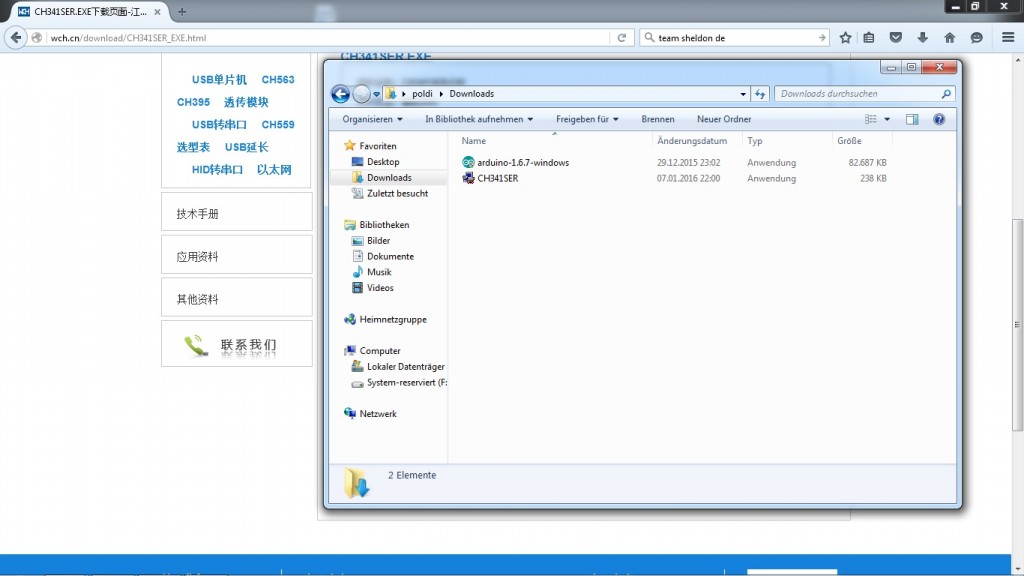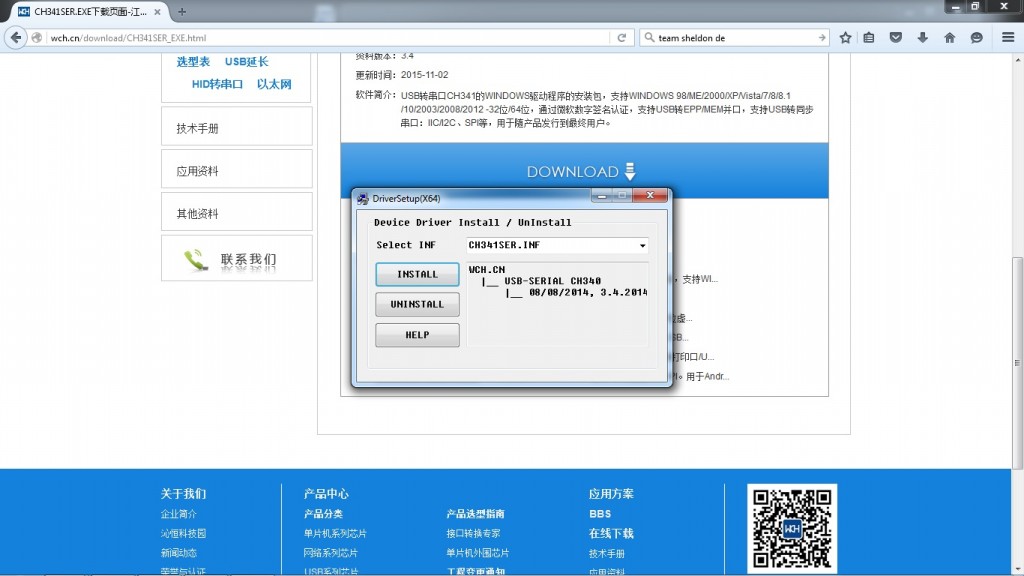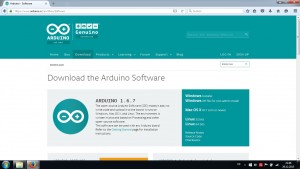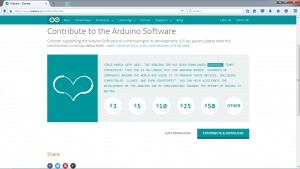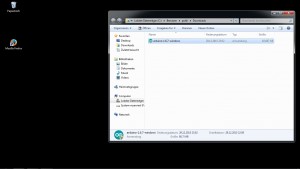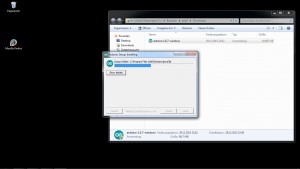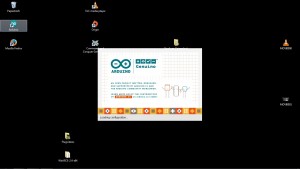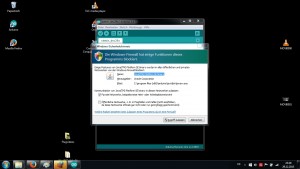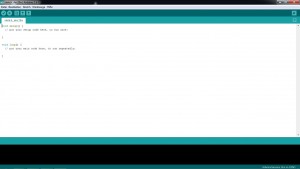Hier beginnt der Spaß. Die folgenden Zeilen beschreiben an einem konkreten Beispiel alle notwendigen Schritte für das Ausführen eines Programms auf einem Arduino-kompatiblen Microcontroller. Als Hardware kommt in diesem Fall ein Arduino Nano und ein Computer mit Windows 7 zum Einsatz. Softwareseitig verwenden wir die ‚Arduino IDE‚. Zu dem Thema Software sei an dieser Stelle erwähnt, dass die Programme für die Arduino-Hardwareplattformen als sogenannte ‚Sketches‘ bezeichnet und wir dies ab hier nun auch so handhaben.
TREIBER
Wie beschrieben, findet in diesem Beispiel ein Arduino Nano-kompatibler Microcontroller seine Verwendung. Diese Plattform verfügt über einen Wandler-Chip, der von der seriellen Schnittstelle (UART – Universal Asynchronous Receiver Transmitter) zu USB übersetzt. Damit unser Computer mit dem Windows 7 als Betriebssystem mit dem Nano kommunizieren kann, wird der passende Treiber für den Wandler-Chip (in diesem Fall: Winchiphead CH340) benötigt, den wir beim Hersteller herunterladen und anschließend installieren.
Obige Beschreibung gilt speziell für den Nano-Klon. Für andere Hardware-Plattformen werden eventuell andere Treiber benötigt bzw. die Programmierung erfolgt über einen speziellen Programmer, der in der Regel wieder einen Seriell-zu-USB-Wandlerchip beinhaltet.
ARDUINO IDE
Jetzt laden wir die aktuelle Arduino IDE von der Projektseite herunter.
Und installieren diese:
In Abhängigket des Computers kann die Installation deutlich mehr als eine Minute dauern.
Nun befindet sich das Arduino IDE-Icon auf dem Desktop und die IDE kann gestartet werden.
Beim ersten Start müssen die Ausnahmregelungen von der Windows Firewall für die Arduino IDE zugelassen werden:
Nun ist die Arduino IDE gestartet und es wird ein „leeres“ Sketch angezeigt, das man nun mit eigenem Quelltext füllen kann: